Comment vue+swiper implémente le menu de la barre latérale
Cette fois, je vais vous montrer comment implémenter le menu de la barre latérale avec vue+swiper Quelles sont les précautions pour implémenter le menu de la barre latérale avec vue+swiper. Ce qui suit est un cas pratique. Jetons un coup d'oeil une fois.
L'exemple de cet article partage avec vous le code spécifique de vue swiper pour obtenir l'effet de menu coulissant latéral pour votre référence. Le contenu spécifique est le suivant
Ce glissement vers la gauche et vers la droite et vers le haut et vers le bas utilise principalement la fonction carrousel de Swiper. Le premier est le code du composant défini personnalisé :
<template>
<p class="s-slider">
<swiper :options="horizontalSwiperOptions" ref="horizontalSwiper">
<swiper-slide class="left" ref="left" v-bind:style="{'background':getRandomColor()}">
<slot name="left"></slot>
</swiper-slide>
<swiper-slide class="content">
<swiper :options="verticalSwiperOptions" ref="verticalSwiper">
<swiper-slide class="top" ref="top" v-bind:style="{'background':getRandomColor()}">
<slot name="top"></slot>
</swiper-slide>
<swiper-slide class="content" ref="content" v-bind:style="{'background':getRandomColor()}">
<slot name="content"></slot>
</swiper-slide>
<swiper-slide class="bottom" ref="bottom" v-bind:style="{'background':getRandomColor()}">
<slot name="bottom"></slot>
</swiper-slide>
</swiper>
</swiper-slide>
<swiper-slide class="right" ref="right" v-bind:style="{'background':getRandomColor()}">
<slot name="right"></slot>
</swiper-slide>
</swiper>
</p>
</template>
<script>
import {swiper, swiperSlide, swiperWraper} from 'vue-awesome-swiper'
export default {
name: "s-slider",
props: ['leftWidth','rightWidth','topHeight','bottomHeight'],
data() {
return {
horizontalSwiperOptions: {
slidesPerView: 'auto',
initialSlide: 0,
direction: 'horizontal'
},
verticalSwiperOptions:{
slidesPerView: 'auto',
initialSlide: 0,
direction: 'vertical'
}
}
},
mounted() {
setTimeout(() => {
this._initMenuWidth();
}, 20);
},
methods: {
_initMenuWidth() {
this.$refs.left.$el.style.width = this.leftWidth;
this.$refs.right.$el.style.width = this.rightWidth;
this.$refs.top.$el.style.height = this.topHeight;
this.$refs.bottom.$el.style.height = this.bottomHeight;
this.horizontalSwiper.updateSlides();
this.horizontalSwiper.slideTo(1, 1000, false);
this.verticalSwiper.updateSlides();
this.verticalSwiper.slideTo(1, 1000, false);
},
/*获取随机颜色*/
getRandomColor() {
return "#" + ("00000" + ((Math.random() * 16777215 + 0.5) >> 0).toString(16)).slice(-6);
}
},
computed: {
horizontalSwiper() {
return this.$refs.horizontalSwiper.swiper;
},
verticalSwiper(){
return this.$refs.verticalSwiper.swiper;
}
}
}
</script>
<style scoped lang="scss">
@import "src/base/css/public/variable.scss";
@import "swiper/dist/css/swiper.css";
.s-slider {
height: 100%;
color: white;
.swiper-container {
@include fill-with-parent
}
}
</style>. Ce composant a personnalisé quatre attributs, à savoir la largeur du menu coulissant gauche et droit, la hauteur du menu coulissant haut et bas, leftWdith, rightWidth, topHeight, bottomHeight, puis utilise un carrousel horizontal pour stocker le menu coulissant gauche et le contenu central. Le menu glisse vers la droite, puis un carrousel vertical est placé dans le contenu central pour placer le menu déroulant, le contenu et le menu déroulant. L'idée spécifique est la suivante. Lorsque le composant est monté, la largeur et la hauteur des quatre menus doivent être initialisées en fonction des valeurs transmises par le composant parent. Une fois la largeur et la hauteur initialisées, les updateSlides du swiper lui-même doivent être appelés pour tout mettre à jour. Sinon, lors du glissement, la largeur et la hauteur seront toujours mises à jour comme d'habitude. Définissez la largeur et la hauteur précédentes pour le glissement. Appelé dans le composant parent :
<s-slider leftWidth="200px" rightWidth="300px" topHeight="100px" bottomHeight="150px"> <p slot="left"> left </p> <p slot="content"> Content </p> <p slot="right"> right </p> <p slot="top"> top </p> <p slot="bottom"> bottom </p> </s-slider>
N'oubliez pas d'introduire ce composant vue dans le composant parent.
Je pense que vous maîtrisez la méthode après avoir lu le cas dans cet article. Pour des informations plus intéressantes, veuillez prêter attention aux autres articles connexes sur le site Web chinois de php !
Lecture recommandée :
Explication détaillée des étapes de transfert et de distribution de données de vue.js
Instructions personnalisées dans Angular17 Mode d'emploi détaillé
Ce qui précède est le contenu détaillé de. pour plus d'informations, suivez d'autres articles connexes sur le site Web de PHP en chinois!

Outils d'IA chauds

Undresser.AI Undress
Application basée sur l'IA pour créer des photos de nu réalistes

AI Clothes Remover
Outil d'IA en ligne pour supprimer les vêtements des photos.

Undress AI Tool
Images de déshabillage gratuites

Clothoff.io
Dissolvant de vêtements AI

Video Face Swap
Échangez les visages dans n'importe quelle vidéo sans effort grâce à notre outil d'échange de visage AI entièrement gratuit !

Article chaud

Outils chauds

Bloc-notes++7.3.1
Éditeur de code facile à utiliser et gratuit

SublimeText3 version chinoise
Version chinoise, très simple à utiliser

Envoyer Studio 13.0.1
Puissant environnement de développement intégré PHP

Dreamweaver CS6
Outils de développement Web visuel

SublimeText3 version Mac
Logiciel d'édition de code au niveau de Dieu (SublimeText3)

Sujets chauds
 Windows 11 : le moyen simple d'importer et d'exporter des mises en page de démarrage
Aug 22, 2023 am 10:13 AM
Windows 11 : le moyen simple d'importer et d'exporter des mises en page de démarrage
Aug 22, 2023 am 10:13 AM
Dans Windows 11, le menu Démarrer a été repensé et propose un ensemble simplifié d'applications disposées dans une grille de pages, contrairement à son prédécesseur, qui comportait des dossiers, des applications et des applications dans le groupe du menu Démarrer. Vous pouvez personnaliser la disposition du menu Démarrer, l'importer et l'exporter vers d'autres appareils Windows pour la personnaliser à votre guise. Dans ce guide, nous discuterons des instructions étape par étape pour importer la disposition de démarrage afin de personnaliser la disposition par défaut sur Windows 11. Qu’est-ce qu’Import-StartLayout dans Windows 11 ? Import Start Layout est une applet de commande utilisée dans Windows 10 et les versions antérieures pour importer les personnalisations du menu Démarrer dans
 Comment définir par défaut « Afficher plus d'options » dans le menu contextuel de Windows 11
Jul 10, 2023 pm 12:33 PM
Comment définir par défaut « Afficher plus d'options » dans le menu contextuel de Windows 11
Jul 10, 2023 pm 12:33 PM
L'un des changements les plus ennuyeux dont nous, les utilisateurs, ne souhaitons jamais est l'inclusion de « Afficher plus d'options » dans le menu contextuel du clic droit. Cependant, vous pouvez le supprimer et récupérer le menu contextuel classique dans Windows 11. Fini les clics multiples et la recherche de ces raccourcis ZIP dans les menus contextuels. Suivez ce guide pour revenir à un menu contextuel complet par clic droit sur Windows 11. Correctif 1 – Ajuster manuellement le CLSID Il s’agit de la seule méthode manuelle de notre liste. Vous ajusterez des clés ou des valeurs spécifiques dans l'Éditeur du Registre pour résoudre ce problème. Remarque – Les modifications du registre comme celle-ci sont très sûres et fonctionneront sans aucun problème. Par conséquent, vous devez créer une sauvegarde du registre avant d’essayer cela sur votre système. Étape 1 – Essayez-le
 Comment supprimer l'option « Ouvrir dans le terminal Windows » du menu contextuel du clic droit dans Windows 11
Apr 13, 2023 pm 06:28 PM
Comment supprimer l'option « Ouvrir dans le terminal Windows » du menu contextuel du clic droit dans Windows 11
Apr 13, 2023 pm 06:28 PM
Par défaut, le menu contextuel du clic droit de Windows 11 comporte une option appelée Ouvrir dans le terminal Windows. Il s'agit d'une fonctionnalité très utile qui permet aux utilisateurs d'ouvrir le terminal Windows à un emplacement spécifique. Par exemple, si vous cliquez avec le bouton droit sur un dossier et sélectionnez l'option « Ouvrir dans le terminal Windows », le terminal Windows se lancera et définira cet emplacement spécifique comme répertoire de travail actuel. Bien qu’il s’agisse d’une fonctionnalité géniale, tout le monde ne trouve pas son utilité. Certains utilisateurs peuvent tout simplement ne pas vouloir cette option dans leur menu contextuel du clic droit et souhaiter la supprimer pour ranger leur menu contextuel du clic droit.
 Étapes de mise en œuvre de la mise en œuvre d'une barre de navigation dans les menus avec effet d'ombre en utilisant du CSS pur
Oct 16, 2023 am 08:27 AM
Étapes de mise en œuvre de la mise en œuvre d'une barre de navigation dans les menus avec effet d'ombre en utilisant du CSS pur
Oct 16, 2023 am 08:27 AM
Les étapes pour implémenter une barre de navigation dans les menus avec effet d'ombre en utilisant du CSS pur nécessitent des exemples de code spécifiques. Dans la conception Web, la barre de navigation dans les menus est un élément très courant. En ajoutant un effet d'ombre à la barre de navigation du menu, vous pouvez non seulement augmenter son esthétique, mais également améliorer l'expérience utilisateur. Dans cet article, nous utiliserons du CSS pur pour implémenter une barre de navigation de menu avec un effet d'ombre et fournirons des exemples de code spécifiques pour référence. Les étapes d'implémentation sont les suivantes : Créer une structure HTML Tout d'abord, nous devons créer une structure HTML de base pour accueillir la barre de navigation des menus. par
 Comment modifier des messages sur iPhone
Dec 18, 2023 pm 02:13 PM
Comment modifier des messages sur iPhone
Dec 18, 2023 pm 02:13 PM
L'application native Messages sur iPhone vous permet de modifier facilement les textes envoyés. De cette façon, vous pouvez corriger vos erreurs, votre ponctuation et même corriger automatiquement les mauvaises expressions/mots qui ont pu être appliqués à votre texte. Dans cet article, nous apprendrons comment modifier des messages sur iPhone. Comment modifier des messages sur iPhone Requis : iPhone exécutant iOS16 ou version ultérieure. Vous ne pouvez modifier le texte iMessage que sur l'application Messages, et seulement dans les 15 minutes suivant l'envoi du texte original. Le texte non iMessage n’est pas pris en charge, il ne peut donc pas être récupéré ou modifié. Lancez l'application Messages sur votre iPhone. Dans Messages, sélectionnez la conversation à partir de laquelle vous souhaitez modifier le message
 Comment désactiver le menu Afficher plus d'options dans Windows 11
Apr 13, 2023 pm 08:10 PM
Comment désactiver le menu Afficher plus d'options dans Windows 11
Apr 13, 2023 pm 08:10 PM
De plus en plus de personnes découvrent le nouveau système d'exploitation Microsoft amélioré, mais il semble que certains d'entre eux préfèrent encore le design à l'ancienne. Il ne fait aucun doute que le nouveau menu contextuel apporte une cohérence impressionnante à Windows 11. Si l'on considère Windows 10, le fait que chaque application possède son propre élément de menu contextuel crée une sérieuse confusion pour certaines personnes. De la barre des tâches transparente de Windows 11 aux coins arrondis, ce système d'exploitation est un chef-d'œuvre. À cet égard, les utilisateurs du monde entier souhaitent savoir comment désactiver rapidement le menu Afficher plus d’options de Windows 11. Le processus est assez simple, donc si vous êtes dans le même bateau, assurez-vous de le vérifier complètement
 Étapes pour implémenter l'effet flottant de la barre de navigation de menu en utilisant du CSS pur
Oct 19, 2023 am 10:13 AM
Étapes pour implémenter l'effet flottant de la barre de navigation de menu en utilisant du CSS pur
Oct 19, 2023 am 10:13 AM
Étapes pour implémenter l'effet flottant de la barre de navigation de menu en utilisant du CSS pur Avec l'avancement continu de la conception Web, les demandes des utilisateurs en matière de sites Web sont de plus en plus élevées. Afin d’offrir une meilleure expérience utilisateur, l’effet suspension a été largement utilisé dans la conception de sites Web. Cet article expliquera comment utiliser du CSS pur pour obtenir l'effet flottant de la barre de navigation des menus afin d'améliorer la convivialité et l'esthétique du site Web. Créer la structure de base du menu Tout d'abord, nous devons créer la structure de base du menu dans le document HTML. Voici un exemple simple : <navclass=&q
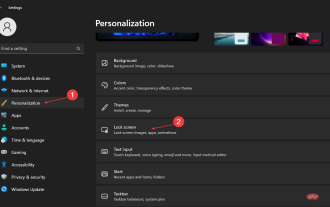 Comment rejeter les publicités dans Windows 11 en 5 étapes simples
Apr 22, 2023 pm 07:16 PM
Comment rejeter les publicités dans Windows 11 en 5 étapes simples
Apr 22, 2023 pm 07:16 PM
Nous savons tous que les publicités peuvent parfois être ennuyeuses. Comment les publicités apparaissent aux moments les moins bienvenus ; comment elles vous conduisent vers des plateformes indésirables et, pire encore, certaines publicités sont connues pour constituer des menaces de logiciels malveillants. Donc, si vous vous demandez comment vous débarrasser des publicités constantes de Windows 11 mais que vous ne savez pas comment, voici l’aide que vous attendiez. Dans cet article Pourquoi est-ce que je reçois des publicités dans Windows 11 ? Malgré le besoin urgent de se débarrasser des publicités Windows 11, nous pensons qu'il vaut la peine de comprendre ce qui déclenche ces publicités et pourquoi vous les recevez : Fonctionnalités ajoutées à partir des mises à jour récentes de Windows - des fonctionnalités telles que Actualités et Centres d'intérêt peuvent rendre difficile l'obtention de notifications sans elles. Utilisez votre ordinateur. ce






